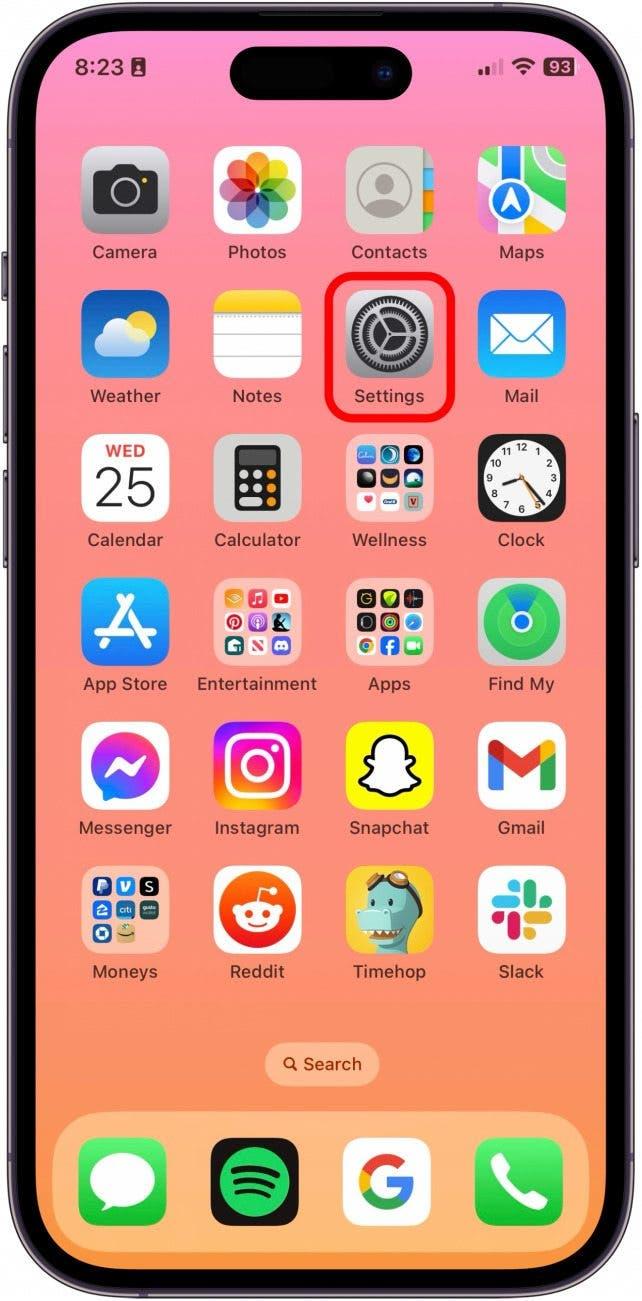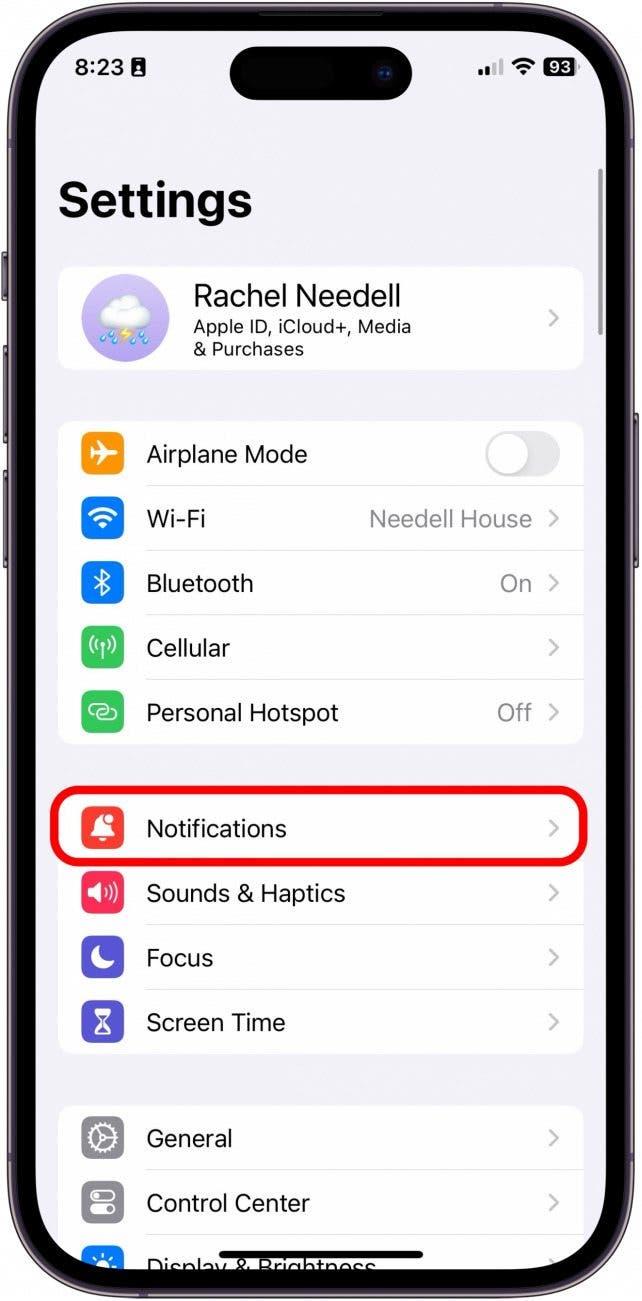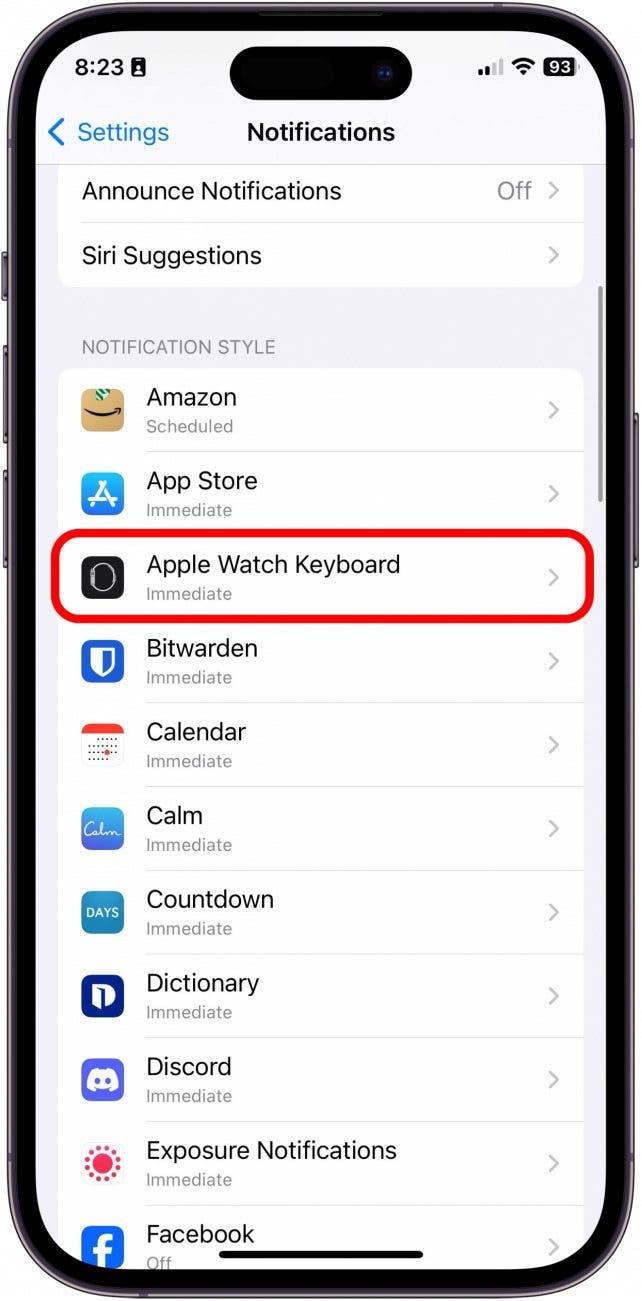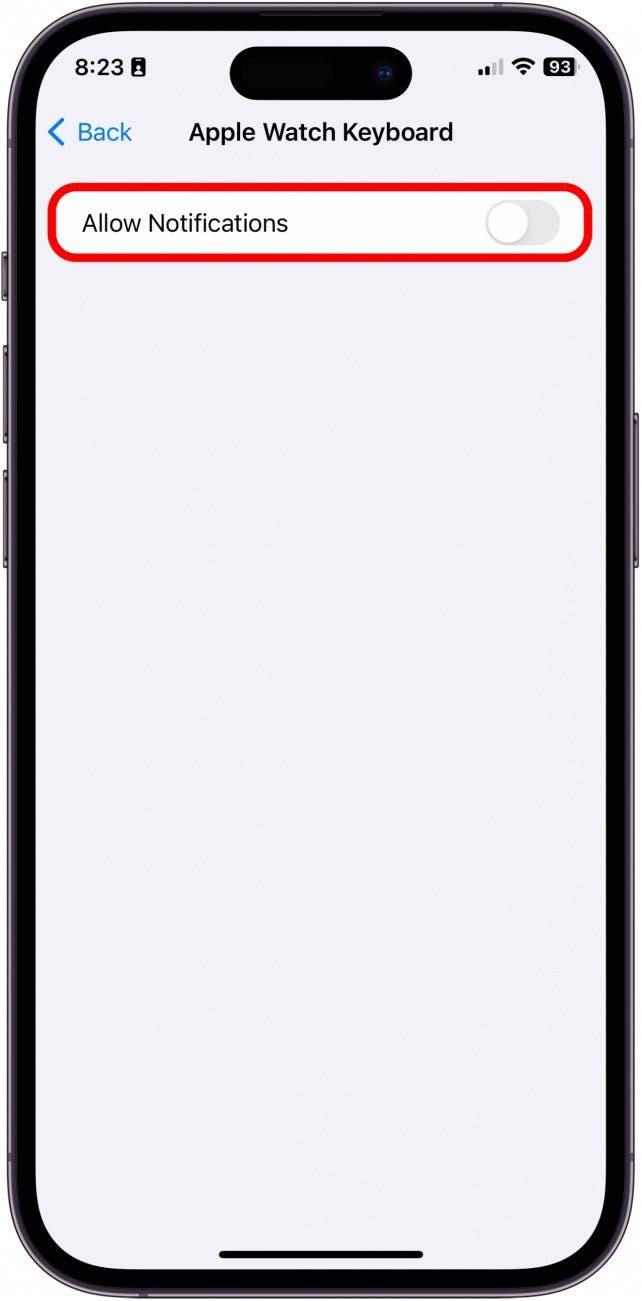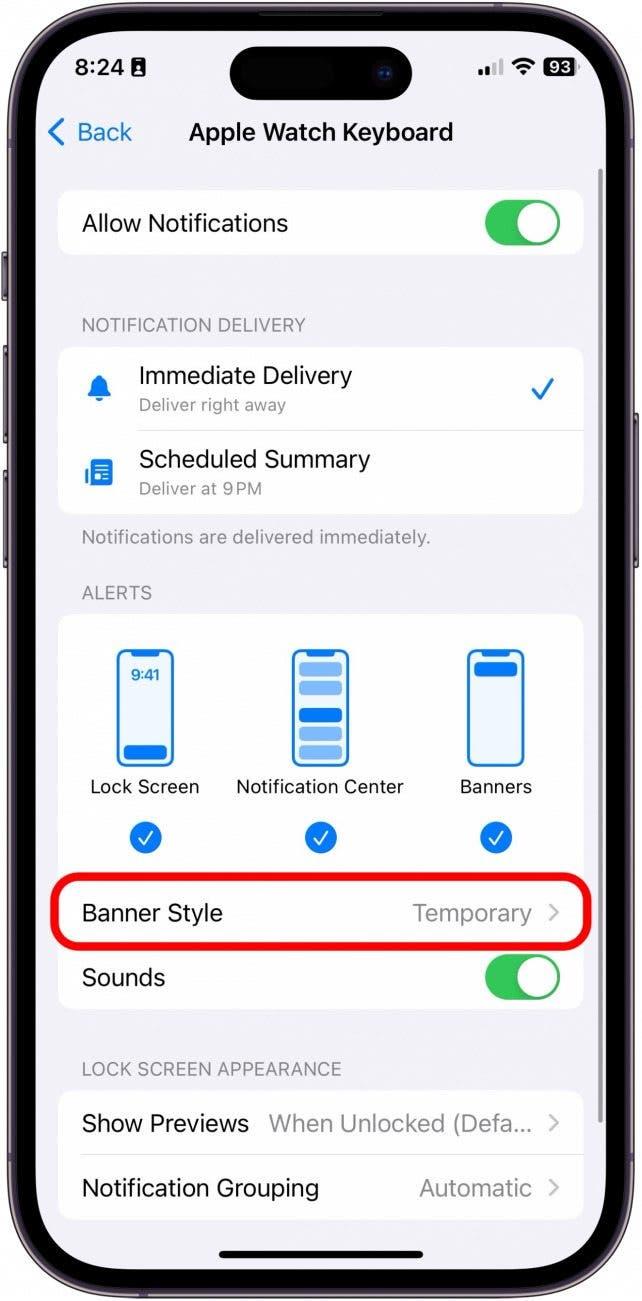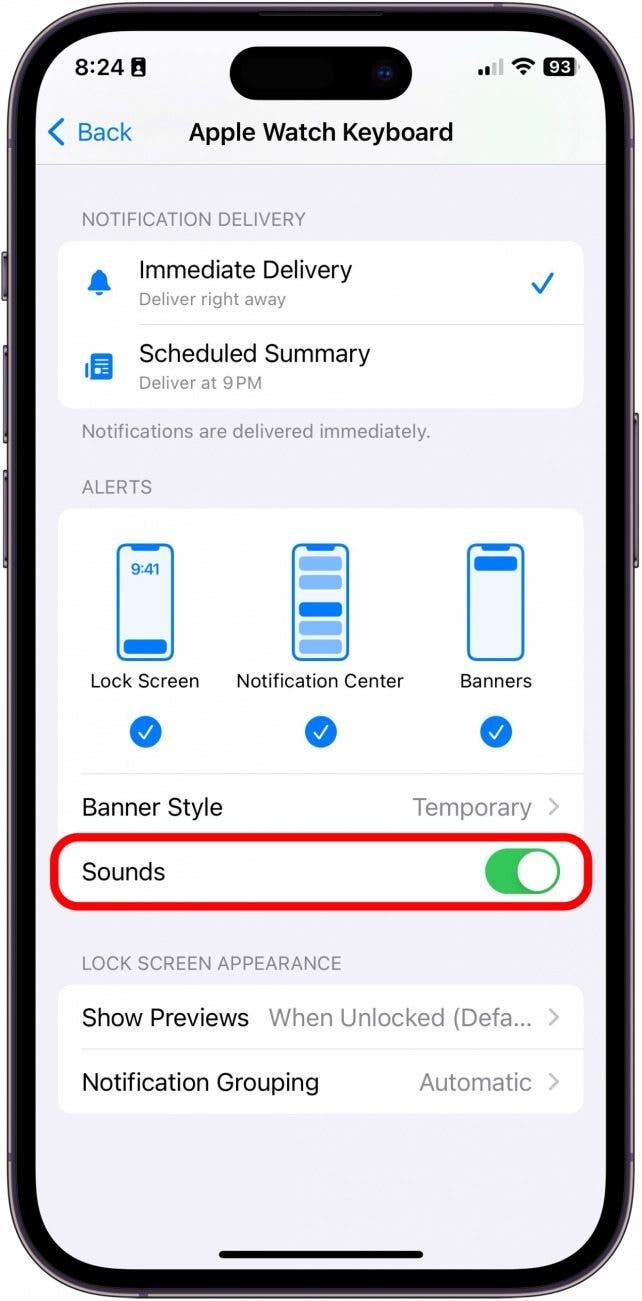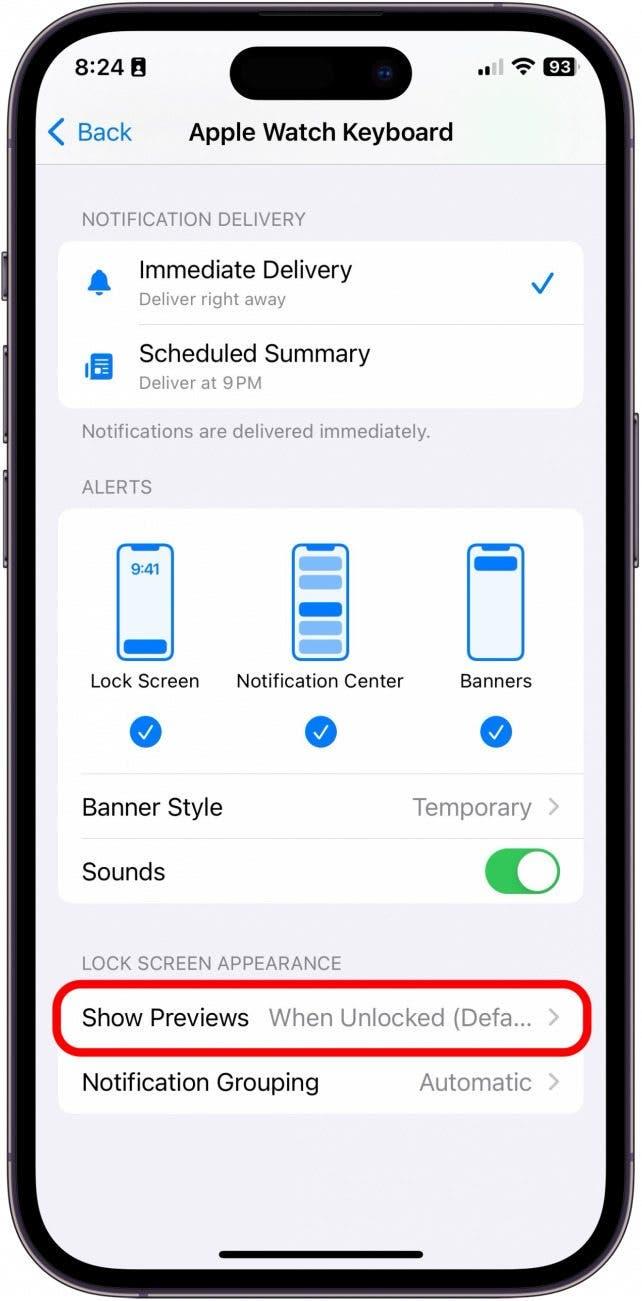화면이 너무 작기 때문에 Apple Watch에서 타이핑하는 것은 약간 까다로울 수 있습니다. 그렇기 때문에 watchOS 8 이후 Apple은 iPhone의 키보드를 사용하여 Apple Watch에 대신 입력할 수 있는 기능을 출시했습니다. 하지만 iPhone에 팝업되는 이 알림은 약간 성가실 수 있습니다. 계속 팝업되는 Apple Watch 키보드 알림을 중지하는 방법은 다음과 같습니다.
Apple Watch 키보드 알림 끄기
iPhone을 대체 키보드로 사용하는 것은 매우 편리할 수 있지만, 키보드 알림을 계속 받으면 성가실 수도 있습니다. Apple Watch에 대한 팁을 배우고 싶으시다면, 무료로 제공되는 오늘의 팁에 가입하세요!
- iPhone에서 설정을 탭합니다.

- 알림을 탭합니다.

- Apple Watch 키보드를 탭합니다.

- 알림 허용 끄기를 토글합니다.

Apple Watch 키보드 알림 사용자화하기
키보드 알림을 완전히 끄고 싶지는 않지만 현재 알림이 표시되는 방식이 성가시다고 생각되면 iPhone에서 알림 설정을 사용자 지정할 수 있습니다.
 iPhone의 숨겨진 기능 발견하기하루 1분 만에 iPhone을 마스터할 수 있는 일일 팁(스크린샷과 명확한 지침이 포함된)을 받아보세요.
iPhone의 숨겨진 기능 발견하기하루 1분 만에 iPhone을 마스터할 수 있는 일일 팁(스크린샷과 명확한 지침이 포함된)을 받아보세요.
- 알림은 iPhone에서 Apple Watch 키보드 알림이 팝업되는 위치를 제어합니다.

- 배너 스타일은 배너가 iPhone 화면에 표시되는 시간을 제어합니다.

- 소리는 알림이 소리로 경고할지 여부를 제어합니다.

- 미리보기 보기는 알림을 잠금 화면에서 볼 수 있는지 여부를 결정합니다.

자주 묻는 질문:
- Apple Watch에서 자동 수정을 끄려면 어떻게 해야 하나요? Apple Watch에서 자동 고침을 끄려면 모든 장치에서 자동 고침을 꺼야 하므로 두 번 생각해야 할 수도 있습니다. 자동 고침을 끄려면 iPhone의 키보드 설정으로 이동하여 자동 고침을 끄세요.
- Apple Watch에서 키보드 메시지를 받으려면 어떻게 해야 하나요? iPhone에서 키보드 알림을 계속 받으려면 위의 단계에 따라 알림 허용을 켜세요. 활성화되면 녹색으로 표시됩니다.
- Apple 키보드 설정을 변경하려면 어떻게 해야 하나요? Apple Watch 키보드 설정을 변경하려면 iPhone의 키보드 설정으로 이동하여 거기에서 설정을 변경해야 합니다. 이렇게 하면 모든 디바이스의 키보드 설정이 변경된다는 점에 유의하세요.
이렇게 하면 iPhone의 Apple Watch에서 키보드 알림을 끌 수 있습니다!